Hướng dẫn tạo USB Boot cứu hộ UEFI & Legacy song song với 1 click
Bạn muốn tạo một chiếc USB cứu hộ máy tính chuẩn boot đa năng vừa boot được UEFI và Legacy mà không cần các bước lằng nhằng rắc rối. Trong bài viết này mình sẽ hướng dẫn bạn cách tạo USB Boot cứu hộ UEFI & Legacy song song với 1 click.

Hướng dẫn tạo Boot UEFI & Legacy song song với 1 click chuột
Cách tạo USB Boot cứu hộ UEFI & Legacy song song với 1 click
Có gì mới ở Vesion 4.0?
- Bộ HKboot 2017 mới
- Hỗ trợ cả USB và HDD Box
- Tạo boot cho HDD Box không mất dữ liệu
- Thay đổi màn hình Win 10 PE, Win 8 PE
![]()
- Name: 1 Click Multiboot USB & HDD Box 4.0
- Size: 1.24 Gb
- MD5: FC2B1844 – D30B0E39 – C8B63A80 – 9FD14DBF
Hướng dẫn cài đặt
1. Chuẩn bị:
- Chuẩn bị USB dung lượng 2Gb trở nên. Nếu có dữ liệu quan trọng hãy sao lưu vào máy tính.
- Nếu máy của bạn có cài phần mềm diệt virus, hãy tắt trước khi chạy tool để quá trình tạo boot không bị lỗi nhé.
2. Cách cài đặt
Bước 1. Chạy file 1 Click Multiboot USB & HDD Box 4.0.exe đợi một chút giải nén
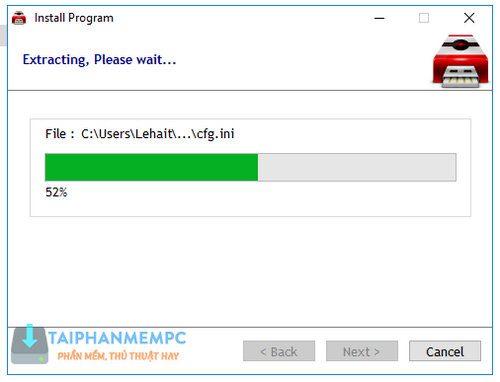
Bước 2. Chọn USB mà bạn đã cắm vào máy tính. Nhớ chọn đúng ổ USB nhé. Như hình minh họa là ổ USB của mình là số 2 trong cột Number. Mình sẽ chọn 2, tùy vào máy tính của các bạn số ổ sẽ khác nhau.
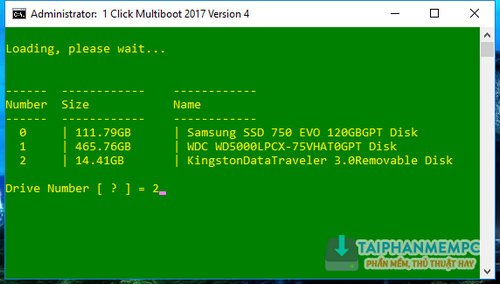
Bước 3. Công việc còn lại của các bạn là đợi đến khi kết thúc, USB/HDD Box MultiBoot đã được tạo ! Sau quá trình cài đặt. Rác sẽ được rọn sạch sẽ tự động trên máy tính của bạn.
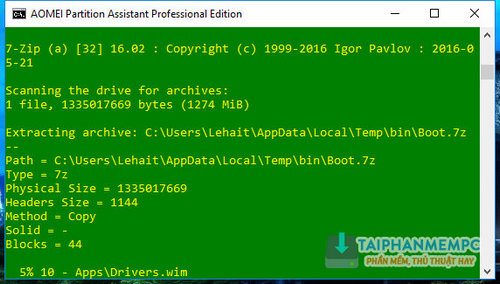
Chú ý: Công cụ sẽ chia USB của bạn thành 2 phân vùng. 1 phân vùng FAT32 chứa MultiBoot và 1 phân dùng NTFS để các bạn chứa DATA. Đối với HDD Box sẽ tạo thêm 1 phân vùng và hoàn toàn không bị mất dữ liệu trong HDD Box của bạn.
Trên đây là bài hướng dẫn tạo Boot UEFI & Legacy song song với 1 click chuột của mình. Xin cảm ơn các bạn đã theo dõi.



